[API] Screen time: Device activity 사용해보기
ScreenTime API
WWDC21 에서 ScreenTime API 가 처음으로 등장했다.
ScreenTime API 는 요약하자면 사용자의 Device (아이들) 내부의 앱 실행을 제어하는데 사용할 수 있는 API 이다.
그 후 WWDC22 에서 조금 기능이 추가되고 확장되었다.
원래 아이들의 Device를 제어하는 것에 한정된 Family Controls가 개인의 Device를 제어할 수 있도록 기능이 확장되었고, Device Activity로 사용자가 사용한 앱들의 정보를 불러올 수 있게 되었다.
이번 포스팅에서는 Device Activity를 이용하여 사용자가 사용한 앱들의 정보를 불러오는 방법에 대해서 소개하겠다.
기본 셋팅
Device Activity에 사용되는 view는 SwiftUI로 구성되어있다.
SwiftUI로 프로젝트를 만들어주자.
프로젝트를 만든 후 family controls에 대한 권한을 추가해야한다.
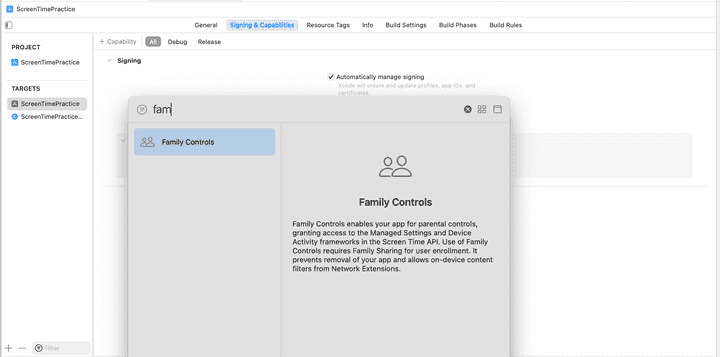
Target에 Signing & Capablities를 추가하자.
그 다음 권한을 요청하는 코드를 앱 실행시에 넣어주자
import FamilyControls
import DeviceActivity
AuthorizationCenter.shared.requestAuthorization(for: .individual)이제 DeviceActivityReportExtension 을 추가해줘야한다.
해당 기능은 샌드박스화 되어 사용되기 떄문에 자체적인 target에 코드를 추가하여 사용할 수 없고 extension으로 또 다른 타겟으로 추가해줘야한다.
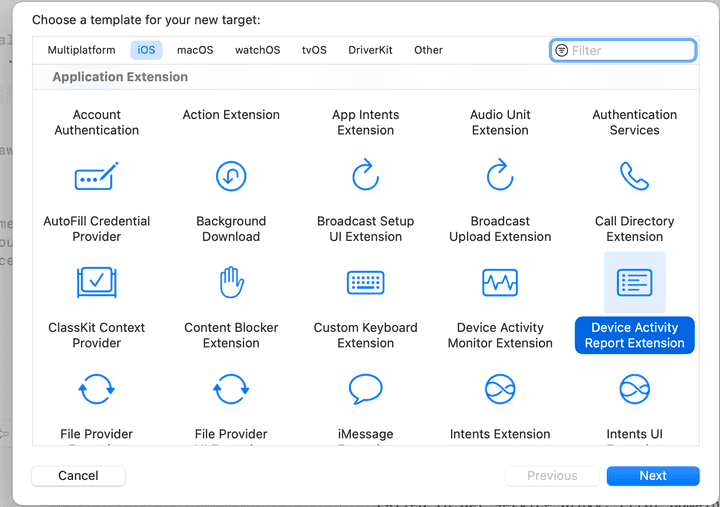
xcode의 상단 (File -> New -> Target) 으로 target template을 선택하여 추가할 수 있다.
DeviceActivityReportExtension을 선택하여 추가해주자.
그러면 DeviceActivityReport를 사용할 수 있는 기본 템플릿을 자동으로 생성해준다.
해당 템플릿에 주석으로 설명이 잘 써져있으니 참고해서 커스텀하면 된다.
다시 원래 프로젝트로 돌아가서, DeviceActivityReport View를 띄워보자.
import SwiftUI
import FamilyControls
import DeviceActivity
@main
struct ScreenTimePracticeApp: App {
@State private var context: DeviceActivityReport.Context = .totalActivity
@State private var filter = DeviceActivityFilter(
segment: .daily(
during: Calendar.current.dateInterval(
of: .weekOfYear, for: .now
)!
),
users: .all,
devices: .init([.iPhone, .iPad])
)
init() {
Task{
try await AuthorizationCenter.shared.requestAuthorization(for: .individual)
}
}
var body: some Scene {
WindowGroup {
DeviceActivityReport(context, filter: filter)
}
}
}DeviceActivityReport에서는 context와 filter가 필요하다.
context는 우리가 DeviceActivityReportExtension을 추가하여 커스텀했던 view를 식별하기위해 사용된다.
filter는 DeviceActivityReportExtension에서 makeConfiguration 메소드 안에 받아오는 데이터(DeviceActivityResults
여기까지가 DeviceActivityReport를 사용하기 위한 기본적인 셋팅이다.
문제점과 대응방안
데이터 버그?
사용자가 사용한 앱 데이터를 받아오는 부분은 makeConfiguration 메소드에 있다.
func makeConfiguration(representing data: DeviceActivityResults<DeviceActivityData>) async -> TotalActivityView.Configuration그런데 data를 받아서 보면 CategoryActivity의 localizedDisplayName이 항상 nil로 표시되는 버그가 있다.
https://developer.apple.com/forums/thread/709692
찾아보니 같은 이슈를 겪는 사람이 있다.
떄문에 앱 카테고리를 특정하기 위해서는 FamilyActivityPicker를 사용하여 report를 보기 전 카테고리를 지정해서, 해당 카테고리 데이터만 보여주는 것을 절충안으로 사용해야할 듯 하다.
아니면 잘 모르지만 shield extension 에서는 카테고리 이름들을 받아올 수 있다고 하는데, 이걸 사용하는 것도 하나의 방법일 것 같다.
디버그의 어려움
target으로 추가한 DeviceActivityReportExtension는 그냥 실행해서는 디버깅할 수 없다.
대신에 xcode 상단 (Debug -> Attach to process -> 해당 DeviceActivityReportExtension) 으로 디버깅 목록에 추가해주면 lldb로 디버깅할 수 있다.